Google Forms (som på dansk nu hedder Google Analyse) er et værktøj til at lave spørgeskemaer, som Google stiller til rådighed. Man kan oprette et spørgeskema, hvis man har en Google-konto, og alle med adgang til spørgeskemaet kan svare. Besvarelserne samles op i et Google Sheet (et regneark), og kan trækkes ud og analyseres efter behov. I det følgende gennemgår vi hovedtrækkene i oprettelsen af et spørgeskema, sådan som det fx kan gøres i forbindelse med HHX SO1.
Oversigt
- Trin 1: Opret formularen
- Trin 2: Formulér dine spørgsmål
- Trin 3: Test spørgeskemaet
- Trin 4: Udgiv spørgeskemaet
- Trin 5: Hent besvarelserne
Googles cloud-platform
Google Forms er en del af Googles efterhånden ret omfattende suite af online værktøjer – sammen med Google Docs, Google Sheets, Google Slides, Draw.io og mange andre ting. De er frit tilgængelige, når blot man har en Google account (og det har de allerfleste nu om dage), og de gemmes på Google Drive.
EU har et sæt regler (GDPR, i Danmark “Persondataforordningen”) for hvordan EU-borgernes data kan og skal håndteres. Et af kravene er, at disse data – også alle disse forskellige bruger-oprettede filer og dokumenter – skal lagres på servere inden for EU og ikke uden eksplicit samtykke må overføres til eksempelvis USA, hvor EU-lovgivningen ikke gælder. Et andet krav er, at man ikke må spørge efter “følsomme” personoplysninger uden eksplicit tilladelse, og at man generelt ikke må opbevare data, der kan henføres til bestemte personer, længere end nødvendigt. Det er en god ide at overveje nøje, om man nu også har behov for sådanne oplysninger (mailadresser, billeder, brugernavne), eller om de kan undværes i undersøgelsen.
Trin 1: Opret formularen på dit Google Drive
Det er meget, meget nemt – fuldstændig som at lave et Google Docs. Husk at give formularen en fornuftig, meningsfuld (for modtageren) titel.
Øverst i vinduet er der tre “faneblade”:
- “Spørgsmål“, hvor man udarbejder spørgsmålene – se nedenfor
- “Svar“, hvor man styrer hvor svarene opsamles. Det er en god ide med det samme at oprette et regneark (Google Sheet), som systemet kan putte svarene ind i. Så kan alle i gruppen lettere få adgang til besvarelserne.
- “Indstillinger“, hvor man blandt andet styrer om folk skal være logget ind for at kunne svare (hvis man vil sikre sig mod svar-spamming, eller lade folk se alle svar bagefter. Det rejser til gengæld tvivl hos respondenterne om anonymiteten, og det er sjældent relevant ved undersøgelser som dem i SO1). Standard indstillingerne er i reglen udmærkede at beholde.
Trin 2: Formulér dine spørgsmål
Her er der flere ting, der skal overvejes omhyggeligt: 1) Typen af hvert spørgsmål – som jo afhænger helt og holdent af formålet med undersøgelsen – 2) Den præcise ordlyd af spørgsmålet og ikke mindst af svarmulighederne og 3) Rækkefølgen og grupperingen af spørgsmålene.
Spørgsmålstyper
- Åbne spørgsmål:
- “Kort svar” eller “Afsnit“.
- Respondenten skriver sit svar som almindelig, selvvalgt tekst. Anvendes til kvalitative undersøgelser eller til supplerende bemærkninger.
- Lukkede kategorier:
- “Flere svarmuligheder” (hvor en og kun en af mulighederne kan vælges – kan være enten tal, talintervaller eller tekst),
- “Afkrydsningsfelter” (hvor respondenten kan afkrydse flere muligheder samtidig, hvis det er relevant), samt
- “Rullemenu” (AKA Drop-down menu, hvor respondenten udvælger en og kun en af mulighederne på en liste).
- Kvantitative vurderinger:
- “Lineær skala” (hvor respondenten kan tilkendegive graden af enighed, tilfredshed, frustration eller andre former for gradering eller karaktergivning. Kan også have tekst-etiketter, men talværdien ligger neden under).
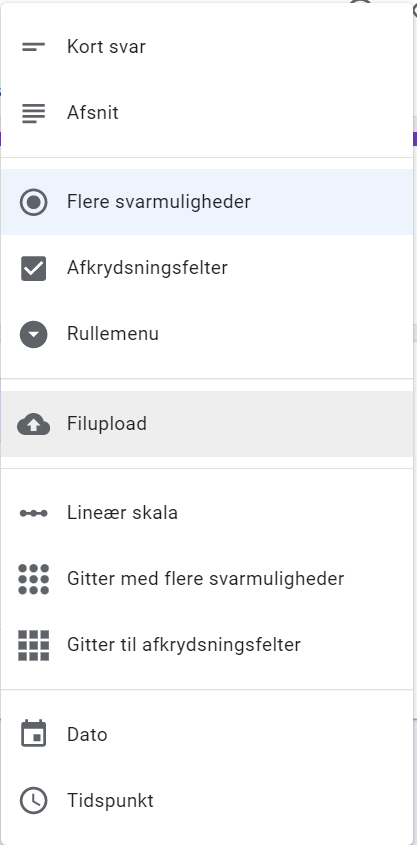
De øvrige typer giver sig selv, og som/ regel er hverken “Filupload”, “Dato” eller “Tidspunkt” relevante i et egentligt spørgeskema.
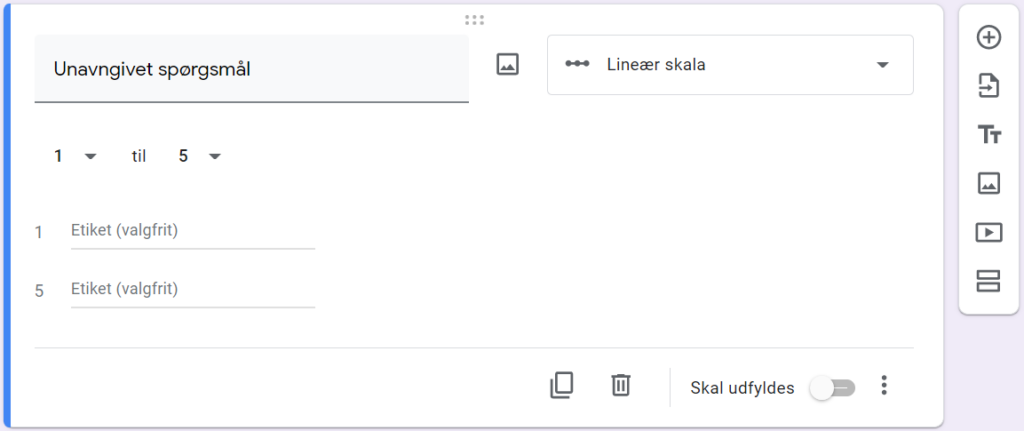
Tillige kan man for hvert spørgsmål vælge at indsætte et billede (foroven), en beskrivelse (prikkerne nederst til højre), samt angive, om det er obligatorisk at svare eller om respondenten kan springe det over.
Bjælken ude til højre er en “værktøjskasse”, som giver mulighed for at tilføje nye spørgsmål og elementer. Den handler altså ikke om det spørgsmål, du er i gang med at lave, men giver dig en vej videre, når du er færdig med det.
Sektioner
Sektioner (nederste ikon i værktøjskassen) er en god måde at skabe overblik på, både for dig der laver spørgeskemaet og for respondenten, der skal besvare. Hver sektion kan have en overskrift og en kort beskrivelse. Spørgsmål i en sektion bliver vist sammen på en side i browseren, og når man har svaret på dem. Der er altid som minimum en sektion.
Betingede spørgsmål
Endvidere skal man overveje, om det er alle respondenterne, der skal svare på et spørgsmål/en sektion af spørgsmål, eller kun en del af dem, baseret på deres tidligere svar.
Eksempelvis: Hvis man har spurgt folk om de er i arbejde eller er pensionister, så giver det jo mest mening kun at spørge dem der IKKE er pensionister om, hvordan de kommer på arbejde.
Det kaldes “Betingede spørgsmål“, og det kan Google Forms også (til forskel fra spørgeskemaer i Lectio). Det giver mindre irritation for respondenten, hvis man undgår at stille irrelevante spørgsmål, og det giver bedre data hvis ikke der optræder svar som er uden betydning.
Det er kun en valgmulighed for de spørgsmål, hvor respondenten SKAL vælge netop en mulighed (“Flere svarmuligheder” samt “Rullemenu”), og den kan findes under de tre prikker forneden til højre. Her kan man sende respondenten videre til forskellige sektioner afhængigt af svaret på det pågældende spørgsmål.
Trin 3: Test dit spørgeskema
Når spørgsmålene er lavet (og korrekturlæst) er det en god ide at teste dem på en lille gruppe, som helst skal passe med målgruppen, og som ikke har været med til at lave spørgsmålene. Det er meget nemt at tage noget for givet, fordi man selv har brugt lang tid på at snakke om det, men som ikke er kendt eller meningsfuldt for udenforstående.
Typisk kan du bede nogle andre i klassen, eller nogle i familien eller blandt vennerne, om at løbe spørgeskemaet igennem og besvare det. Her er det afgørende, at du ikke begynder at hjælpe eller forklare, hvis folk går i stå eller kommer i tvivl – lyt, tag noter, og ret derpå spørgsmålene eller bekrivelserne til, så de kan stå selv uden din hjælp. Det skal de kunne, når du udgiver spørgeskemaet “for real”.
Trin 4: Udgiv dit spørgeskema
At udgive spørgeskemaet er lige så nemt som at dele et Google Doc. Du trykker “Send” oppe i højre hjørne af skærmen og får da en dialogboks som vist her. I SO1 vil det i reglen være et link du har brug for – som her – men man kan også bruge sociale medier direkte, email eller indlejre formularen i en webside. Det er ofte en fordel at forkorte webadressen.
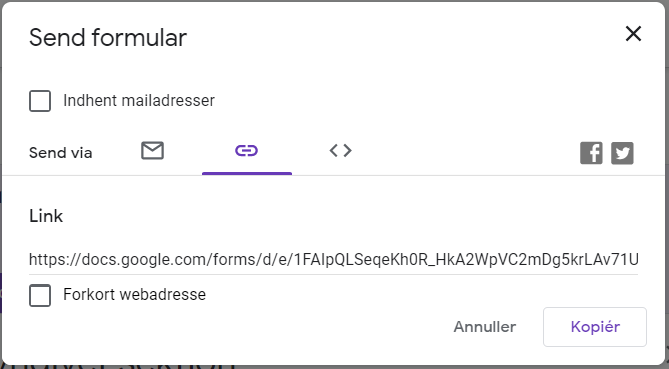
Trin 5: Hent besvarelserne
Besvarelserne lægges, efterhånden som de kommer ind fra respondenterne, i et regneark (Google Sheet). Hver besvarelse er en række, som har et tidsstempel, men man kan ikke se hvem der har svaret hvis ikke man udtrykkeligt har bedt om email-adresser eller navne. Spørgsmål og svarmuligheder står som søjler, der kan behandles matematisk eller grafisk.
Hvis du/I har specificeret hvilket navngivet regneark, data skal lægges ind i, så kan hele gruppen have adgang til svarene. Ellers er det som udgangspunkt kun den, der har oprettet spørgeskemaet, der kan se dem.
Hvis du hellere vil have data ind i Excel eller andre programmer, kan du under Filer -> Download i Google Sheets hente arket med data i mange forskellige formater.